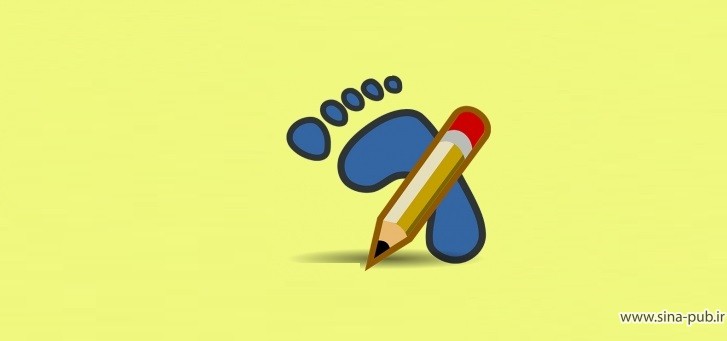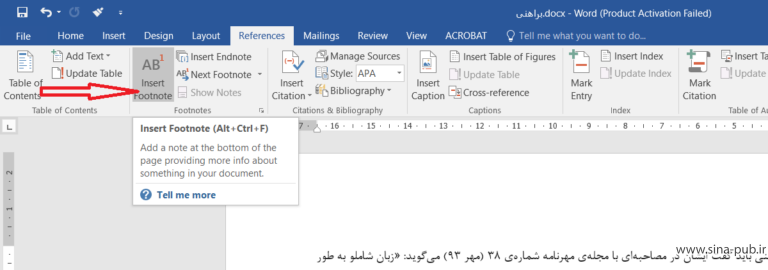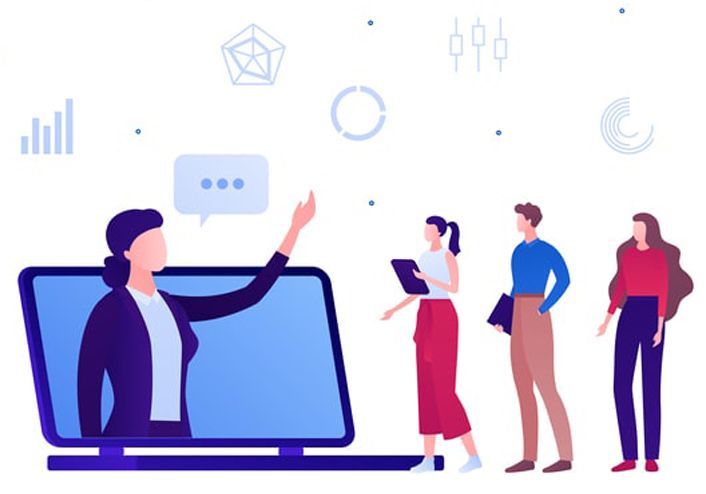در حین نوشتن یک متن ممکن است نیاز داشته باشید که از نقل قول یا توضیحات اضافی استفاده کنید برای این کار باید از پاورقی استفاده کنید پاورقی همان متون بسیار کوتاهی هستند که در پایین ترین بخش کاغذ نوشته میشوند.پاورقی معمولاً در پایین هر صفحه و به صورت جدا از متن اصلی درج میشود. این توضیحات همچنین میتوانند در انتهای یک متن قرار بگیرند که در واقع همان پانوشت یا پینوشت یک متن محسوب میگردند.تقریبا همه نوشته هایی که در حالت استاندارد میباشند و چاپ خواهند شد در word نوشته میشوند.
چگونه در یک متن پاورقی قرار دهیم؟
با انتخاب این گزینه و زدن تائید ، مكان نما به پائین صفحه میرود و به شما اجازه میدهد تا توضیح مطلب خود را بنویسید البته میتوانید از كلید تركیبیAlt+Ctrl+F نیز استفاده كنید.و :سپس مراحل زیر را طی میکنید:
- برای درج اولین پاورقی در پاراگراف اول مكان نما را بعد از كلمه راه انداز قرار دهید.
- حال از منوی Insert روی زیر منوی Footnote رفته كلیك نمائید. اكنون Footnote را تیك بزنید.
- حال كلید Ok را بزنید پس از زدن Ok مكان نما به پائین صفحه انتقال پیدا خواهد كرد و شما میتوانید توضیح پائین صفحه را بنویسید.
- با زدن ok خود برنامه بطور خودكار عدد یك را كمی بالاتر در محیط متن بعد از كلمه راه انداز قرار میدهد.
- عدد یك پائین صفحه رسم میشود و از طرفی برا جدا كردن محیط متن و پاورقی خطی رسم میشود .
در كل میتوان گفت شما فقط یك درج پاورقی كردید و توضیح نوشتید اما برنامه دو عدد یك ( یكی در بالای متن و یكی در پائین متن ) درج كرده و یک خط جداكننده محیط و متن كشیده است .
- چنانچه قلم عددهای بالای متن كوچك هستند شما میتوانید سایز آنها را تغییر دهید.
- زمانی كه روی كلمه در درون متن قرار بگیرید توضیح متن پائین صفحه را بشما در Box كوچكی نشان خواهد داد.
- در صورتیكه بخواهید پاورقی را از بین ببرید كافی است شماره بالای كلمه درون متن را بلوك كرده و كلید Delete را از صفحه كلید بفشارید.
در صورتیكه بخواهید خط جداكننده محیط و متن را به وسط یا سمت راست یا چپ صفحه انتقال دهید مراحل زیر را دنبال كنید:
- صفحه را از منوی View به حالت Normal ببرید.
- با استفاده از كلیدهای Center برای وسط چین كردن، Align Right برای راست چین كردن و Align Left برای چپ چین كردن خط استفاده كنید.
- از منوی View زیر منوی Footnots را انتخاب كنید.
- توجه داشته باشید دستور Footnote را از منوی Insert فعال كرده باشید وگرنه این زیر منو برای شما فعال نخواهد بود.
- زمانی كه صفحه به دو قسمت تقسیم شد از Drap Down جعبه Footnote و گزینه Footnote Separator را انتخاب كنید تا خط ظاهر شود. شما میتوانید از نوارابزار Formatting
- شما میتوانید از منوی View حال پنجره را به حالت Page Layout ببرید.
همه پاورقی ها ( All Footnote )
همانطور كه گفته شد پاورقی معمولاً در پائین هر صفحه می باشد اما چنانچه خواستید میتوانید محل پاورقی های خود را در زیر متن نیز قرار دهید معمولاً این انتخاب در كتابها استفاده نمی شود اما این امكان در برنامه وجود دارد:
- در پائین صفحه (Bootom of Page) كه این گزینه معمولاً متداول است.
- در زیر متن (Beneath Text) كه معمولاً متداول نیست.
- روش شماره گذاری (Number Format) : توسط این گزینه میتوانید روش شماره گذاری را تغییر دهید.
- شروع از (Start at) : معمولاً شروع اولین پاورقی عدد یك می باشد، اما اگر ادامه یك كتاب یا پرونده دیگر را كار می كنید میتوانید شماره شروع را تغییر دهید.
خدمات موسسه سینا
- تضمین 100 % در خصوص اعتبار مجلات
- مشخصات مجله جهت تایید، قبل از ارسال به مقاله برای نویسنده ارسال می شود.
- در صورتیکه ارسال مقاله از طریق ایمیل انجام شود، مکاتبات انجام شده با مجلات در ایمیل ثبت می شود که در صورت درخواست نویسنده مقاله، به وی می شود.
- در صورتیکه مقاله از طریق سیستم ثبت نام به مجله ارسال شود. ایمیل دریافت شده برای نویسندگان نیز ارسال خواهد شد.
- آخرین و جدیدترین لیست مجلات ISI معتبر و همچنین لیست مجلات نامعتبر وزارت علوم، وزارت بهداشت و دانشگاه آزاد در بخش "مجلات" قرار داده شده است که قابل دانلود می باشد.
مراحل ثبت سفارش چاپ مقاله در موسسه سینا :
- گام اول: ارسال درخواست خود به آدرس ایمیل pub.sina@gmail.com
- گام دوم: بررسی درخواست شما و ارسال ایمیل یا تماس تلفنی( تلفن ثابت: ⌕ تلفن همراه: ۰۹۱۴۹۷۲۴۵۲۲) برای درخواست چکیده مقاله شما و مدارک دیگر برای بررسی توسط کارشناسان
- گام سوم: معرفی مجلات مرتبط با موضوع مقاله شما یا بررسی مجله پیشنهادی شما
- گام چهارم: تائید نهایی مجله انتخابی از سوی شما
- گام پنجم: ارسال مقاله به مجله و قرار دادن در پروسه داوری
- گام ششم: پیگیری وضعیت مقاله و دریافت پاسخ نهایی از سوی مجله (در صورت پذیرش، ارسال نامه اکسبت به ایمیل نویسندگان مقاله)